MAC 주소는 네트워크 어댑터에 할당된 고유 식별자입니다. 컴퓨터가 로컬 네트워크와 통신하는 데 도움이 되며, 일반적으로 문제 해결 및 네트워크 설정에 사용됩니다.
이 가이드에서는 명령 프롬프트, Windows 설정, 제어판을 사용하여 PC의 MAC 주소를 찾는 방법을 알려드립니다. 네트워크 어댑터가 활성화되어 있든, 비활성화되어 있든, 또는 다른 장치에서 확인하고 싶든, 여기에서 답을 찾을 수 있습니다.
MAC 주소란 무엇인가요?
MAC 주소 (Media Access Control address)는 컴퓨터의 Wi-Fi 또는 이더넷 어댑터와 같은 각 네트워크 장치에 할당된 고유 식별자입니다. 로컬 네트워크 내에서 컴퓨터가 통신할 수 있도록 도와주는 디지털 ID 카드라고 생각하면 됩니다.
MAC 주소는 숫자와 문자로 구성된 여섯 그룹으로 구성되며, 일반적으로 00-1A-2B-3C-4D-5E 로 표시됩니다 . 각 장치에는 고유한 MAC 주소가 있으며, 수동으로 수정하지 않는 한 변경되지 않습니다.
MAC 주소는 라우터와 기타 장치가 컴퓨터를 인식하고 안정적이고 안전한 통신을 가능하게 하는 데 필수적입니다.
명령어를 사용한 mac주소 확인 방법(Windows/Mac)
명령 프롬프트를 사용하는 것은 Windows와 macOS에서 MAC 주소를 찾는 가장 빠른 방법 중 하나입니다. 몇 가지 간단한 단계만 거치면 됩니다.
1단계: 명령 프롬프트를 엽니다.
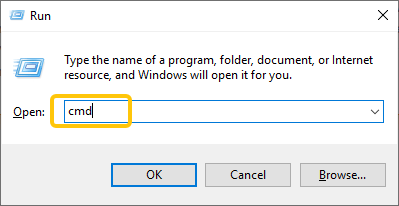
Windows: Windows 검색창에 “cmd”를 입력하고 “명령 프롬프트”를 클릭하여 열 수 있습니다. 또는 “Win + R” 키를 누르고 “cmd”를 입력한 후 Enter 키를 누르세요.
Mac: “Spotlight 또는 응용 프로그램” → 유틸리티에서 “터미널”을 엽니다.
2단계: ipconfig /all 명령을 실행합니다.
Windows: 명령 프롬프트 창에서 다음 명령을 입력하고 Enter를 누릅니다: ipconfig /all
Mac: 다음 명령을 입력하고 Enter를 누르세요: ifconfig
3단계: 물리적 주소 찾기
명령을 입력하면 Windows에 모든 네트워크 어댑터 목록이 표시됩니다. 결과를 스크롤하여 무선 LAN 어댑터, Wi-Fi, 이더넷 어댑터를 찾아보세요.
Windows: 각 어댑터 아래에서 “물리적 주소” 줄을 찾으세요. 이것이 MAC 주소입니다. 00-1A-2B-3C-4D-5E 형식으로 표시됩니다.
Mac: 해당 네트워크 인터페이스 아래에서 ether 로 시작하는 줄을 찾으세요 . MAC 주소는 00:1a:2b:3c:4d:5e 형식입니다 .
4단계: 올바른 MAC 주소 확인
기기에 Wi-Fi와 이더넷 어댑터가 모두 있는 경우 여러 개의 MAC 주소가 표시될 수 있습니다. 현재 사용 중인 네트워크에 맞는 주소를 선택하세요.
VPN은 온라인 개인 정보를 보호하고 다른 사람이 사용자의 MAC 주소나 IP 주소를 추적하는 것을 방지하는 데 도움이 됩니다.
LightningX VPN은 탁월한 선택입니다. 2,000개 이상의 노드를 제공하고 AES-256-GCM 및 ChaCha20-Poly1305와 같은 암호화 프로토콜을 사용하여 연결을 보호합니다. LightningX VPN을 사용하면 공용 Wi-Fi에 안전하게 연결하고, 웹 브라우징을 하고, 네트워크를 관리할 수 있습니다.
명령어 없이 PC에서 mac주소 확인하는 방법
명령 프롬프트를 사용하는 것 외에도 Windows에서는 MAC 주소를 쉽게 확인할 수 있는 여러 가지 방법을 제공합니다. 두 가지 방법을 소개합니다.
방법 1: Windows 설정에서 MAC 주소 찾기
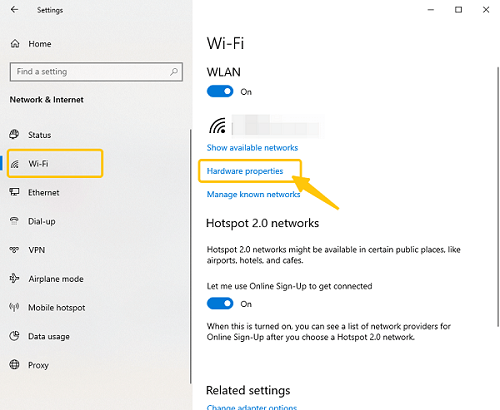
1단계: 시작 메뉴에서 “설정”을 엽니다.
2단계: “네트워크 및 인터넷”으로 이동합니다.
3단계: 현재 네트워크 연결을 선택하세요: Wi-Fi 또는 이더넷.
4단계: “하드웨어 속성”을 클릭하세요. MAC 주소가 “물리적 주소(MAC)”로 표시됩니다.
방법 2: 제어판을 통해 MAC 주소 찾기
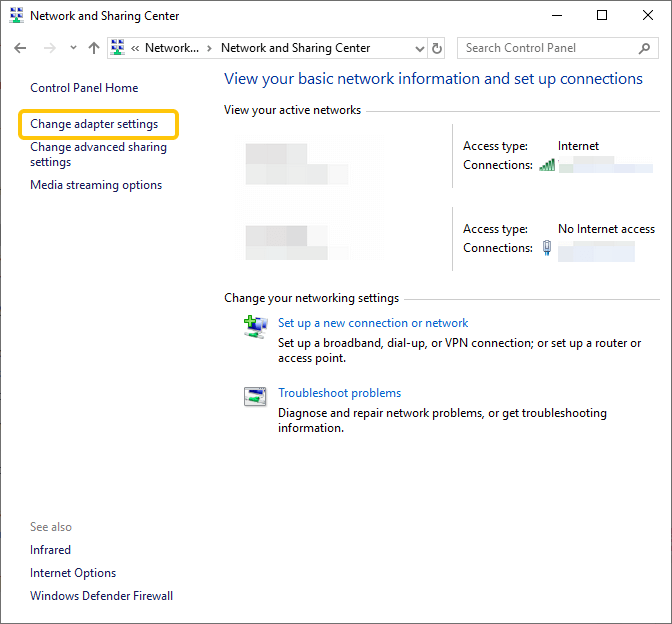
1단계: “설정”에서 “제어판”을 열고 “네트워크 및 공유 센터”로 이동합니다.
2단계: 왼쪽에 있는 “어댑터 설정 변경”을 클릭합니다.
3단계: 현재 연결(Wi-Fi 또는 이더넷)을 마우스 오른쪽 버튼으로 클릭하고 상태를 선택합니다.
4단계: “세부 정보”를 클릭하세요. 팝업 창에서 MAC 주소인 “물리적 주소”를 찾으세요.
방법 3: PowerShell을 사용하여 MAC 주소 찾기
1단계: 시작 메뉴에 “PowerShell”을 입력하고 엽니다.
2단계: 명령을 입력하세요: Get-NetAdapter
3단계: 각 네트워크 어댑터의 “MacAddress” 열을 확인합니다.
이러한 방법을 사용하면 기존 CMD 명령을 입력하지 않고도 PC의 MAC 주소를 빠르고 쉽게 찾을 수 있습니다.
네트워크 어댑터가 비활성화된 경우 mac주소 확인 방법
네트워크 어댑터가 비활성화되었거나 컴퓨터가 네트워크에 연결되어 있지 않은 경우에도 다음 단계에 따라 MAC 주소를 찾을 수 있습니다.
1단계: “Win + X”를 누른 다음 메뉴에서 “장치 관리자”를 엽니다.
2단계: “네트워크 어댑터”를 확장하여 필요한 어댑터(Wi-Fi 또는 이더넷)를 찾으세요. 비활성화되어 있어도 여기에 계속 표시됩니다.
3단계: 어댑터를 마우스 오른쪽 버튼으로 클릭한 다음 “속성” → “세부 정보”를 선택하고 드롭다운 메뉴에서 “네트워크 주소” 또는 “물리적 주소”를 선택합니다.
4단계: 여기에 표시되는 값은 귀하의 MAC 주소입니다.
PC의 mac주소를 원격으로 확인하는 방법
컴퓨터가 가까이에 없더라도 원격으로 MAC 주소를 찾을 수 있습니다.
방법 1: 라우터 사용
1단계: 라우터에 로그인
웹 브라우저를 열고 주소창에 라우터의 IP 주소를 입력하세요. 그런 다음 라우터 관리자 사용자 이름과 비밀번호를 입력하세요. 일반적인 주소는 다음과 같습니다.
- 192.168.0.1
- 192.168.1.1
- 10.0.0.1
2단계: 장치 목록 찾기
“연결된 장치”, “마운트된 장치”, “DHCP 클라이언트 목록”, “네트워크 토폴로지” 또는 이와 유사한 이름의 섹션을 찾으세요.
3단계: 현재 네트워크에 연결된 모든 장치의 MAC 주소가 나열됩니다.
방법 2: 원격 데스크톱 또는 PowerShell 사용
원격 데스크톱이나 PowerShell을 사용하여 컴퓨터에 원격으로 연결하세요. 연결되면 로컬 컴퓨터에서와 동일한 명령을 실행하세요.
- 윈도우: ipconfig /all
- 맥: ifconfig
방법 3: 엔터프라이즈 네트워크 도구
기업 환경에서 네트워크 관리자는 네트워크 모니터링 도구나 장치 관리 소프트웨어를 사용하여 MAC 주소를 확인할 수 있습니다.
PC에서 mac주소 확인과 관련된 자주 묻는 질문(FAQ)
1. 내 PC에 여러 개의 MAC 주소가 표시되는 이유는 무엇입니까?
컴퓨터에는 Wi-Fi, 이더넷, Bluetooth, 가상 네트워크 어댑터 등 여러 개의 네트워크 인터페이스가 있을 수 있습니다.
각 인터페이스에는 고유한 MAC 주소가 있으므로 여러 개의 MAC 주소가 표시됩니다. 일반적으로 현재 사용 중인 네트워크의 MAC 주소만 필요합니다.
2. MAC 주소는 IP 주소와 같습니까?
아니요. MAC 주소는 네트워크 어댑터의 고유한 하드웨어 식별자이고, IP 주소는 네트워크 내에서 장치를 식별하기 위해 네트워크에서 할당한 주소입니다.
MAC 주소는 동일한 장치에는 고정되어 있지만, IP 주소는 네트워크에 따라 변경될 수 있습니다.
자세히 보기: MAC 주소 대 IP 주소: 자세한 비교
3. MAC 주소를 변경할 수 있나요?
네, 소프트웨어나 시스템 설정을 사용하여 MAC 주소를 변경할 수 있습니다. 하지만 일반적으로 MAC 주소 변경은 불필요하며, MAC 주소를 변경하면 네트워크 문제가 발생하거나 네트워크 규칙을 위반할 수 있으므로 주의해서 진행하시기 바랍니다.










![최신 화이트아웃 서바이벌 기프트 코드 모음 [2026년]](https://lightningxvpn.com/blog/wp-content/uploads/2025/12/whiteout-survival-gift-codes-thumbnail.png)










